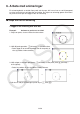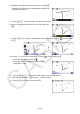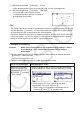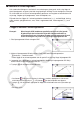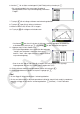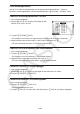Programvaruversion 3.00 Instruktionshäfte
14-64
u Visa animeringstabellen
Om du vill visa den animeringstabell som du genererade med proceduren i ”Lägga till
kolumner i animeringstabellen” utför du följande operation: 6(Animate) – 8:Display Table.
u Spara en animeringstabellkolumn i en lista
1. Visa animeringstabellen.
2. Använd d och e för att flytta markeringen till den
kolumn du vill spara i en lista.
3. Tryck på 1(STORE) 1(LIST).
• En dialogruta visas där du får ange numret på den lista där du vill spara kolumnen.
4. Ange listnumret som ett heltal mellan 1 och 26 och tryck sedan på w.
• För mer information om listor, se ”Kapitel 3 Listfunktionen”.
u Spara en hel animeringstabell som kalkylbladsdata
1. Visa animeringstabellen.
2. Tryck på 1(STORE) 2(S-SHT).
• En dialogruta visas för inmatning av kalkylbladets filnamn.
3. Ange ett filnamn med högst åtta tecken och tryck på w.
• För mer information om kalkylbladsdata, se ”Kapitel 9 Kalkylblad”.
u Radera en kolumn i en animeringstabell
1. Visa animeringstabellen.
2. Använd d och e för att flytta markeringen till den kolumn du vill radera.
3. Tryck på 2(DELETE) 1(DELETE).
u Radera alla kolumner i en animeringstabell
1. Visa animeringstabellen.
2. Tryck på 2(DELETE) 2(DEL-ALL).
• En bekräftelsedialogruta visas.
3. Tryck på 1(Yes) för att radera den valda filen eller på 6(No) för att avbryta raderingen.